Пабг Мобайл – популярная многопользовательская игра, которая завоевала огромную популярность среди геймеров по всему миру. Раньше играли только на смартфонах, но сейчас существует возможность установить Пабг Мобайл на ноутбук и насладиться игровым процессом на более большом экране.
Установка Пабг Мобайл на ноутбук может показаться сложной задачей, но на самом деле это довольно простой процесс. В данной статье мы расскажем вам подробную инструкцию и дадим полезные советы, которые помогут вам установить Пабг Мобайл на ваш ноутбук без проблем.
Первым шагом для установки Пабг Мобайл на ноутбук является скачивание эмулятора Android. Существует множество эмуляторов, таких как BlueStacks, Nox Player и другие. Мы рекомендуем использовать BlueStacks, так как он является одним из самых популярных и стабильных эмуляторов. Вы можете скачать его с официального сайта.
После скачивания эмулятора Android, установите его на ваш ноутбук, следуя инструкциям на экране. После установки запустите эмулятор и введите ваш аккаунт Google. Если у вас нет аккаунта Google, создайте его бесплатно на официальном сайте Google.
Теперь, когда эмулятор установлен и аккаунт Google введен, перейдите в Google Play Store, найдите Пабг Мобайл и установите его на ваш ноутбук. После установки Пабг Мобайл будет доступна на вашем ноутбуке, и вы сможете начать играть в эту захватывающую игру на большом экране с помощью клавиатуры и мыши.
Не забывайте обновлять эмулятор Android и Пабг Мобайл, чтобы иметь доступ к последним версиям игры и исправлениям ошибок.
Теперь у вас есть все необходимые знания и инструкции для установки Пабг Мобайл на ваш ноутбук. Наслаждайтесь игрой на большом экране и покажите свои навыки в этой захватывающей многопользовательской игре!
Как установить Пабг Мобайл на ноутбук: шаги и рекомендации

Шаг 1: Проверьте системные требования
Перед тем, как начать установку, убедитесь, что ваш ноутбук соответствует системным требованиям для запуска Пабг Мобайл. Это важно для обеспечения плавности игры и предотвращения возможных проблем. Убедитесь, что у вас есть достаточное количество оперативной памяти, свободного пространства на жестком диске и соответствующая версия операционной системы.
Шаг 2: Установите эмулятор Android
Пабг Мобайл является мобильной игрой, и поэтому требует эмулятора Android для запуска на ноутбуке. Существует несколько популярных эмуляторов, например, Bluestacks, NoxPlayer и Memu. Выберите один из них и скачайте его с официального сайта. Установите эмулятор и следуйте инструкциям на экране.
Шаг 3: Загрузите Пабг Мобайл
После установки эмулятора Android откройте его и найдите встроенный магазин приложений, обычно Google Play Store. Введите свой аккаунт Google или создайте новый, если у вас его еще нет. Используйте функцию поиска, чтобы найти Пабг Мобайл. Нажмите "Установить" и дождитесь завершения загрузки.
Шаг 4: Настройте клавиатуру и геймпад
После успешной установки Пабг Мобайл откройте его и пройдите процесс регистрации и настройки игровых параметров. Один из самых важных шагов - настройка клавиатуры и геймпада. При определении клавиш для управления выберите наиболее удобные комбинации клавиш для вас. Также, если у вас есть геймпад, вы можете подключить его и настроить для игры.
Шаг 5: Начните игру на ноутбуке
Теперь вы готовы начать играть в Пабг Мобайл на своем ноутбуке. Запустите игру, выберите режим игры и наслаждайтесь битвами в режиме "королевской битвы". Вы также можете пригласить друзей и играть вместе в командном режиме. Имейте в виду, что игра на Пабг Мобайл на ноутбуке может понадобиться немного времени для привыкания к игровому управлению и режиму игры, отличному от мобильной версии.
Итак, это все шаги, которые вам нужно сделать, чтобы установить Пабг Мобайл на свой ноутбук. Не забывайте проводить обновления игры, чтобы получить новые функции и исправления ошибок. Желаем вам удачи и приятной игры в Пабг Мобайл!
Выбор компьютера для игры

Установка Пабг Мобайл на ноутбук может потребовать определенных требований к компьютеру, чтобы обеспечить комфортное игровое впечатление. При выборе компьютера для игры в Пабг Мобайл важно обратить внимание на следующие характеристики:
1. Процессор: Оптимальным вариантом для игры является процессор Intel Core i5 или выше, так как это обеспечит более высокую производительность и позволит запускать игру без задержек и лагов.
2. Оперативная память: Для комфортной игры рекомендуется иметь не менее 8 Гб оперативной памяти. Это позволит снизить загрузку компьютера и запускать Пабг Мобайл в максимальных настройках.
3. Видеокарта: Для плавной работы Пабг Мобайл и наслаждения высоким качеством графики следует выбрать компьютер с дискретной видеокартой. Оптимальным вариантом будет Nvidia GeForce GTX 1050 Ti или выше.
4. Жесткий диск: Для установки и хранения большого количества игр рекомендуется выбрать компьютер с жестким диском объемом не менее 500 Гб. Это позволит избежать необходимости постоянно чистить диск или удалять неиспользуемые игры.
5. ОС: Для установки Пабг Мобайл рекомендуется использовать операционную систему Windows 10. Она является более современной и совместимой с большинством игр.
При выборе компьютера для игры в Пабг Мобайл следует учесть, что чем более мощный компьютер, тем лучше будет игровой опыт. Оптимальным вариантом является компьютер с высокой производительностью и современными характеристиками.
Системные требования для установки
- Процессор: Intel Core i5 или AMD Ryzen 5
- Оперативная память: не менее 8 ГБ
- Графическая карта: NVIDIA GeForce GTX 960 или AMD Radeon R7 370
- Свободное место на жестком диске: не менее 30 ГБ
- Операционная система: Windows 7/8/10 (64-бит)
Также рекомендуется наличие стабильного интернет-соединения для полноценного погружения в мир игры и комфортной игровой сессии. Не забудьте проверить наличие обновлений для вашей операционной системы и драйверов видеокарты перед установкой игры. В случае несоответствия системных требований возможны проблемы с производительностью или невозможность запуска игры.
Скачивание и установка эмулятора
Для того чтобы установить Пабг Мобайл на ноутбук, вам понадобится эмулятор андроид-среды, так как игра разработана для мобильных устройств под управлением операционной системы Android. Ниже приведена пошаговая инструкция по скачиванию и установке эмулятора:
- Выберите эмулятор: Существует множество эмуляторов, но одним из самых популярных является BlueStacks. Перейдите на официальный сайт BlueStacks и скачайте последнюю версию программы.
- Установите эмулятор: Запустите загруженный исполняемый файл и следуйте инструкциям установщика. После завершения установки запустите эмулятор.
- Войдите в учетную запись Google: При первоначальном запуске BlueStacks вам будет предложено войти в учетную запись Google. Введите данные своей учетной записи или создайте новую, если у вас еще нет учетной записи Google.
- Настройте эмулятор: После входа в учетную запись Google, вам может быть предложено выполнить некоторые настройки эмулятора. В зависимости от вашего ноутбука и настроек эмулятора, вам может потребоваться настроить графические параметры, язык, местоположение и другие параметры.
- Скачайте и установите Пабг Мобайл: После завершения настроек эмулятора откройте встроенный магазин приложений Google Play и найдите Пабг Мобайл. Нажмите на кнопку "Установить" и дождитесь завершения установки.
Теперь у вас установлен эмулятор андроид-среды и Пабг Мобайл на вашем ноутбуке. Вы можете наслаждаться игрой и играть с помощью клавиатуры и мыши, так как эмулятор позволяет использовать устройства ввода компьютера для управления игрой.
Установка игры на эмулятор

Если у вас нет возможности установить PUBG Mobile на свой смартфон или планшет, вы всегда можете попробовать сыграть в игру на ноутбуке с помощью эмулятора Android. На сегодняшний день существуют несколько хороших эмуляторов, с помощью которых можно установить и играть в PUBG Mobile на компьютере.
Первым шагом к установке игры на эмулятор является выбор подходящего программного обеспечения. Рекомендуется использовать эмуляторы, такие как BlueStacks, NoxPlayer или GameLoop. Они предоставляют наиболее стабильную и безопасную платформу для запуска PUBG Mobile на компьютере.
После скачивания и установки выбранного эмулятора вам потребуется найти и скачать PUBG Mobile APK-файл. Вы можете сделать это с помощью Google Play Store или из сторонних источников, обращая внимание на безопасность скачивания.
Когда APK-файл PUBG Mobile будет скачан, откройте свой эмулятор и найдите функцию "Установить APK". Обычно она находится во вкладке "Приложения" или "Файлы". Выберите скачанный файл и нажмите кнопку "Установить", чтобы запустить процесс установки игры.
После завершения установки откройте PUBG Mobile на своем эмуляторе. Вы можете войти в игру с помощью своего аккаунта Google Play или создать новый аккаунт. После входа в игру вы сможете настроить управление и насладиться игрой на полноценном экране вашего ноутбука.
Важно помнить:
- При использовании эмулятора PUBG Mobile ваш компьютер должен обладать достаточными техническими характеристиками для плавного запуска игры.
- Рекомендуется использовать клавиатуру и мышь для управления в игре, хотя некоторые эмуляторы поддерживают также подключение геймпадов.
- Перед установкой эмулятора и игры проверьте, что ваш компьютер имеет достаточно свободного места на жестком диске.
Следуя этой подробной инструкции, вы сможете легко установить PUBG Mobile на свой ноутбук с помощью эмулятора и наслаждаться игрой в любое время!
Настройка управления
После установки Пабг Мобайл на ноутбук, вам потребуется настроить управление, чтобы обеспечить комфортную игру. В игре существует несколько вариантов управления, и вы можете выбрать тот, который наиболее подходит вашим предпочтениям.
Перейдите в раздел "Настройки" в игре и найдите вкладку "Управление". Здесь вы можете настроить различные параметры управления, включая чувствительность мыши, расположение кнопок на экране и использование клавиатуры.
Если вы предпочитаете играть с клавиатуры, вы можете назначить определенные клавиши для выполнения различных действий, таких как движение, стрельба и переключение оружия. Вы также можете настроить скорость движения персонажа и его поворот на клавиатуре.
Если вы предпочитаете играть с мышью, у вас есть возможность настроить ее чувствительность, чтобы обеспечить более точное и быстрое управление. Вы также можете настроить кнопки мыши для выполнения определенных действий в игре.
Кроме того, вам может потребоваться настроить расположение кнопок на экране, чтобы быть удобнее нажимать на них во время игры. Вы можете переместить кнопки перезарядки, переключения оружия и других действий на экране, чтобы они были легко доступны вам во время игры.
Помимо базовых настроек управления, в игре также есть возможность настроить графику, звук и другие параметры для достижения оптимального игрового опыта. Не забудьте проверить все настройки и выбрать те, которые подходят вам лучше всего.
Оптимизация графики
1. Проверьте системные требования
Перед установкой игры убедитесь, что ваш ноутбук соответствует минимальным системным требованиям. Если системные характеристики недостаточны, игра может работать медленно или вылетать.
2. Обновите драйверы видеокарты
Актуальные драйверы видеокарты играют важную роль в оптимизации графики. Периодически обновляйте драйверы, чтобы получить лучшую производительность и исправить возможные ошибки.
3. Настройте графические параметры
В настройках игры Пабг Мобайл вы можете настроить графические параметры в соответствии с возможностями вашего ноутбука. Установите оптимальное разрешение экрана, выберите подходящую настройку качества графики и эффектов.
4. Закройте фоновые приложения
Запуск фоновых приложений может замедлить работу игры. Перед запуском Пабг Мобайл закройте все ненужные приложения и процессы, которые загружают систему.
5. Очистите кэш и временные файлы
Временные файлы и ненужные данные могут занимать место на диске и снижать производительность игры. Регулярно очищайте кэш и временные файлы, чтобы освободить место и улучшить работу.
Следуя этим советам, вы сможете оптимизировать графику игры Пабг Мобайл на своем ноутбуке и насладиться плавной и комфортной игрой.
Подключение контроллера
Подключение контроллера к ноутбуку позволяет насладиться игрой в Пабг Мобайл с удобным управлением и более точными действиями. При подключении контроллера к ноутбуку следуйте следующим инструкциям:
- Убедитесь, что ваш ноутбук поддерживает подключение внешних устройств через USB-порт или Bluetooth.
- Включите контроллер и активируйте режим поиска устройств.
- На ноутбуке перейдите в настройки и найдите раздел "Устройства" или "Bluetooth и другие устройства".
- В разделе "Устройства" нажмите на кнопку "Добавить Bluetooth или другое устройство".
- Выберите тип устройства "Bluetooth" или "Джойстик" в зависимости от подключаемого контроллера.
- Выберите ваш контроллер из списка доступных устройств.
- Дождитесь завершения процесса подключения, после чего ваш контроллер будет готов к использованию.
После успешного подключения контроллера вы сможете настроить кнопки и оси управления в настройках Пабг Мобайл. При необходимости, вы всегда сможете изменить настройки контроллера или выполнить новое подключение по аналогичным шагам.
Рекомендации по игре на ноутбуке

Для полноценного и комфортного игрового опыта в Пабг Мобайл на ноутбуке, рекомендуется учесть несколько важных аспектов:
1. Обновите драйверы: Перед установкой игры стоит обновить драйвера вашей видеокарты и других компонентов ноутбука. Это поможет повысить производительность игры и избежать возможных проблем с совместимостью.
2. Проверьте системные требования: Убедитесь, что ваш ноутбук соответствует минимальным системным требованиям для Пабг Мобайл. Это позволит избежать лагов и проблем со совместимостью.
3. Оптимизируйте настройки игры: После установки игры проверьте настройки графики и другие параметры. Вам может потребоваться установить более низкое разрешение экрана или отключить некоторые графические эффекты для повышения производительности.
4. Освободите место на диске: Проверьте, достаточно ли свободного места на жестком диске для установки и работы игры. Если нет, рекомендуется удалить ненужные файлы или программы, чтобы освободить место.
5. Отключите фоновые процессы: Закройте все ненужные программы и процессы на компьютере перед началом игры. Это поможет освободить ресурсы системы и повысит производительность игры.
6. Регулярно обновляйте игру: Пабг Мобайл регулярно выпускает обновления, которые могут улучшить стабильность и производительность игры. Не забывайте обновлять игру до последней версии, чтобы насладиться новыми функциями и исправлениями ошибок.
7. Обеспечьте правильную вентиляцию: Во время игры на ноутбуке важно обеспечить достаточную вентиляцию. Убедитесь, что вентиляционные отверстия на ноутбуке не заблокированы, и используйте подставку или кулер, чтобы предотвратить перегрев ноутбука во время длительных игровых сессий.
8. Используйте удобные настройки управления: В Пабг Мобайл предусмотрено множество настроек управления, позволяющих адаптировать игру под ваши предпочтения. Попробуйте разные комбинации настроек и найдите оптимальные для себя, чтобы сделать игру более удобной и эффективной.
9. Соблюдайте правила безопасности: Не забывайте о сохранении здоровья и комфортном положении тела при игре на ноутбуке. Регулярно делайте перерывы, чтобы расслабить глаза и руки, а также избегайте длительных игровых сессий без передышек.
Следуя этим рекомендациям, вы сможете получить максимальное удовольствие от игры в Пабг Мобайл на ноутбуке и достичь лучших результатов!
Обновление игры и исправление ошибок

Периодически разработчики игры PlayerUnknown's Battlegrounds Mobile выпускают обновления, которые исправляют ошибки и улучшают игровой процесс. Чтобы насладиться новыми функциями и избавиться от возможных проблем, рекомендуется регулярно обновлять игру.
Обновление игры PUBG Mobile можно скачать через официальные магазины приложений, такие как Google Play или App Store. Для этого достаточно открыть магазин приложений на своем ноутбуке, найти игру PUBG Mobile в списке установленных приложений и нажать на кнопку "Обновить".
При установке обновления рекомендуется подключиться к стабильному Wi-Fi или использовать высокоскоростной интернет, чтобы скачать обновление быстрее. Также важно убедиться, что на ноутбуке достаточно свободного места для установки обновления игры.
После загрузки и установки обновления игры PUBG Mobile, рекомендуется перезагрузить ноутбук, чтобы изменения вступили в силу. Если после обновления возникают проблемы или игра работает нестабильно, можно попробовать выполнить некоторые действия для исправления ошибок:
- Перезапустите игру и проверьте, работает ли она стабильно после перезагрузки.
- Удалите кэш игры, чтобы избавиться от временных файлов, которые могут вызывать проблемы. Для этого откройте настройки игры и найдите раздел "Управление приложением". Выберите PUBG Mobile и нажмите на кнопку "Очистить кэш".
- Обновите драйверы графической карты на ноутбуке. Иногда проблемы с игрой могут быть связаны с устаревшими драйверами, поэтому рекомендуется посетить официальный сайт производителя ноутбука и загрузить последние версии драйверов.
- В случае серьезных проблем с игрой, таких как вылеты или зависания, можно попробовать переустановить игру. Для этого удалите PUBG Mobile со своего ноутбука и заново установите ее через магазин приложений.
Следуя этим рекомендациям, вы сможете обновить игру PUBG Mobile и исправить возможные ошибки. Помните, что регулярное обновление игры может улучшить ваш опыт игры и помочь избежать проблем.